Содержание:
- Подключение d link dir 300 к компьютеру
- Настроить d link 300
- Установка имени и пароля Wi-Fi сети
- видео: Настройка D-Link DIR-300NRU B5 B6 B7 для Ростелеком
В данной статье будет рассматриваться настройка маршрутизатора d link dir 300. Эта модель является самой популярной из семейства Длинк. За все время существования дир 300, этот роутер успел претерпеть множество различных прошивок и комплектаций. В данной статье мы рассмотрим настройку последней версии прошивки. Также, мы произведем настройку интернета, для одного из самых популярных провайдеров России, Ростелеком, подхлдящую для городов: Тольятти, Нижний Новгород, Саратов, Самара, Ульяновск, Москва, Тула, Санкт-Петербург, Ярославль и т.д.
Подключение d link dir 300 к компьютеру
Давайте первым делом подключим роутер к компьютеру. Делается все очень просто. Для начала распакуем роутер и подключим его в сеть(220). Провод от ростелеком вставим в отдельный порт «internet», короткий проводок, идущий в комплекте с роутером, вставляем в любой из портов LAN, а другой его конец — в сетевую карту компьютера. После этого проверим настройки сетевой карты. Нужно, чтобы было выставлено получение ip и mac адреса автоматически.
Windows ХP
- Пуск-Панель управление-«Сетевые подключения»
- «Подключение по локальной сети», кликнем правой кнопкой мыши и выбираем пункт «Свойства», затем в списке с галочками найдем «Протоколы интернета TCP/IP», делаем двойной клик по надписи.
- В появившимся окне ставим точки напротив пунктов где есть слова «Автоматически».
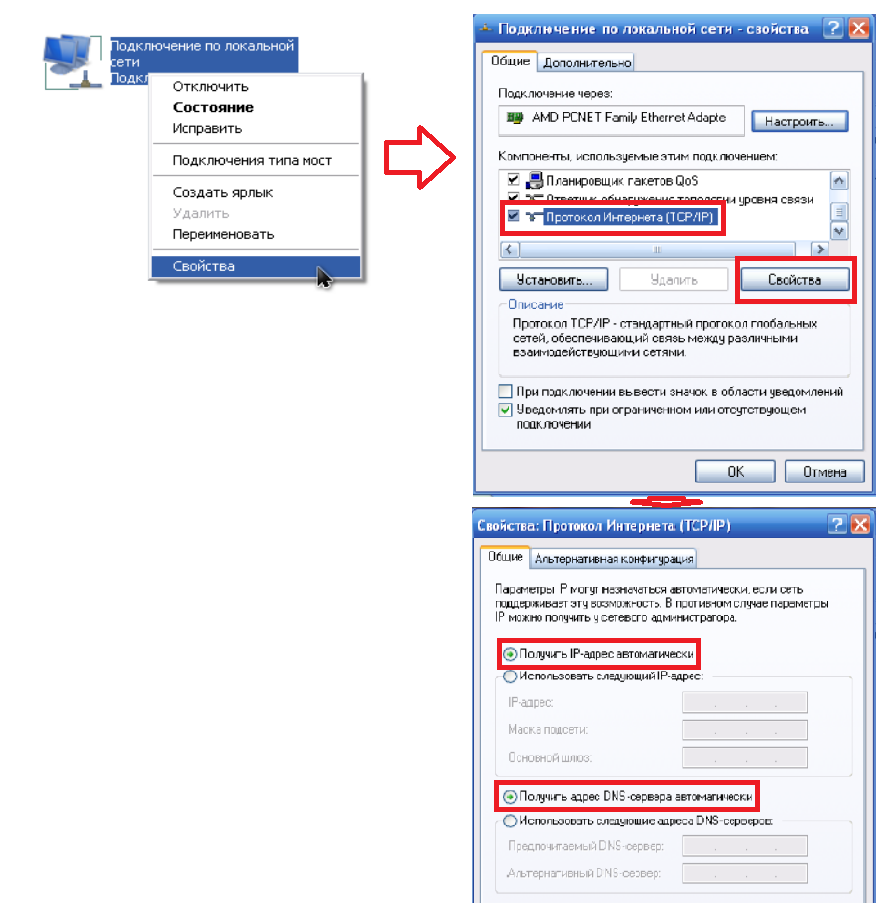
Windows 7
- Пуск — Панель управления (выбираем «Маленькие значки») — Центр управления сетями и общим доступом. Затем выбираем «Изменение параметров адаптера»
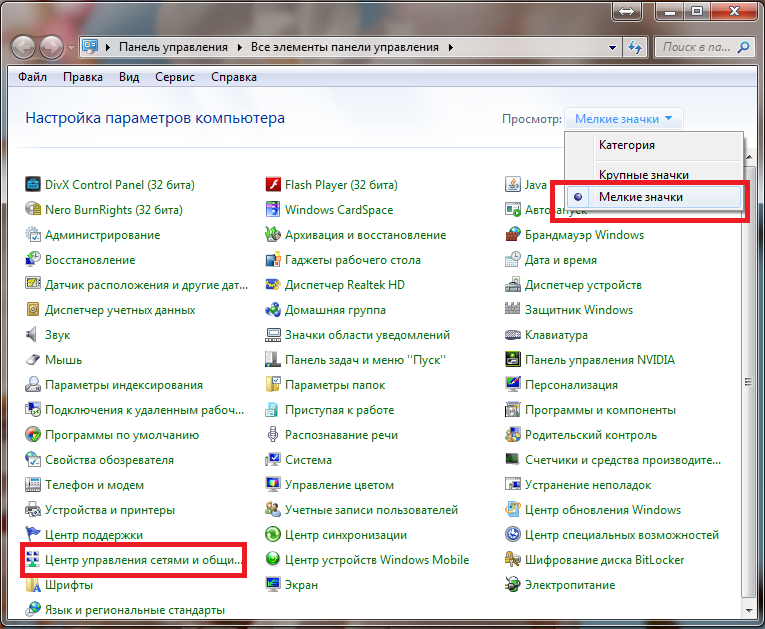
- Затем «Подключение по локальной сети», двойной клик, в списке «Протоколы интернета версия 4 (TCP/IPv4)», выберем и жмем «Свойства». Далее ставим точки напротив «Получить ip адрес автоматически» и «Получение адреса DNS сервера автоматически».
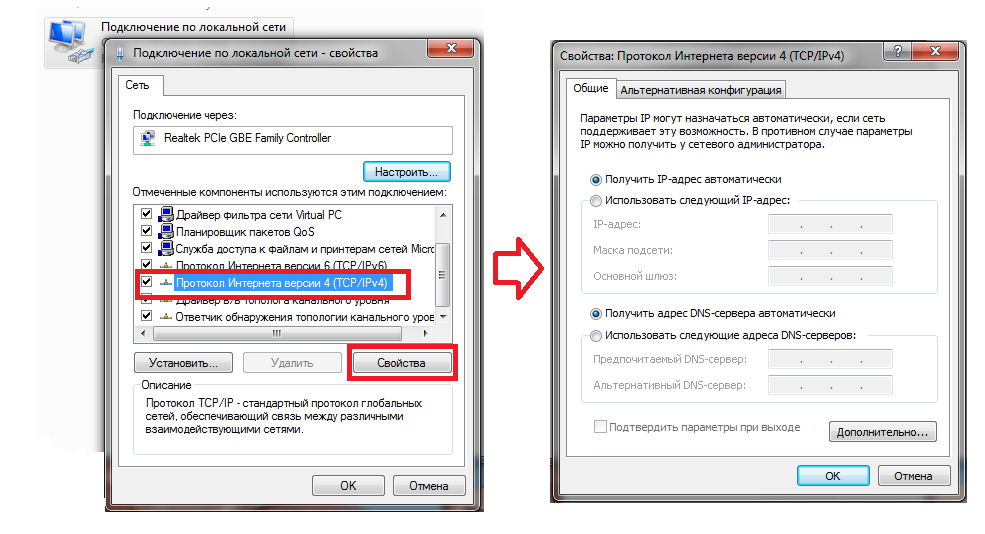
Настроить d link dir 300 ростелеком
Вход
Открываем любой браузер, в адресной строке набираем 192.168.0.1 , роутер вас попросит авторизоваться. Введем Имя пользователя — admin, Пароль – admin.
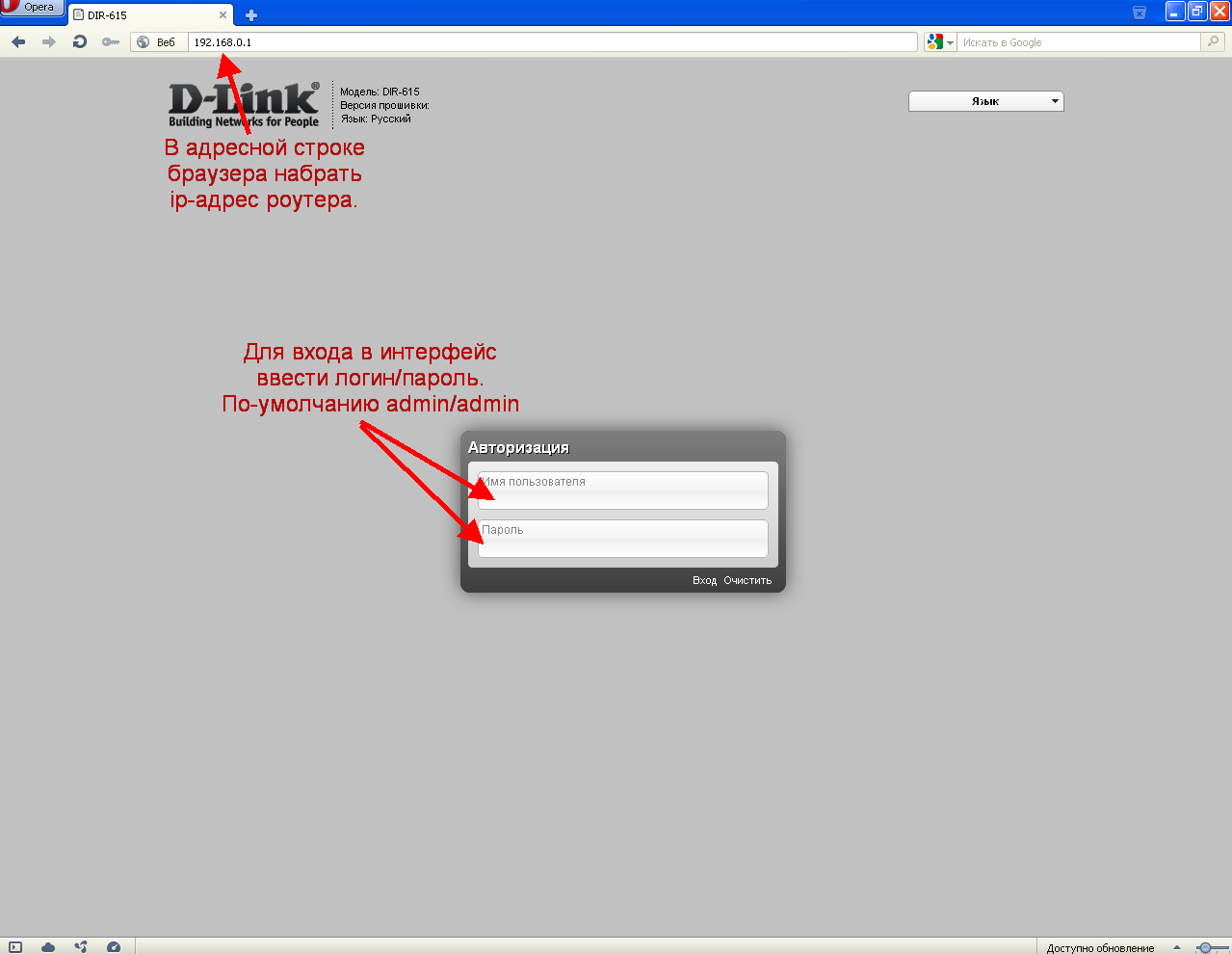
Настройка интернета ростелеком на дир 300
Для полного понимания настройки роутера сделаем все вручную, выберем «расширенные настройки.
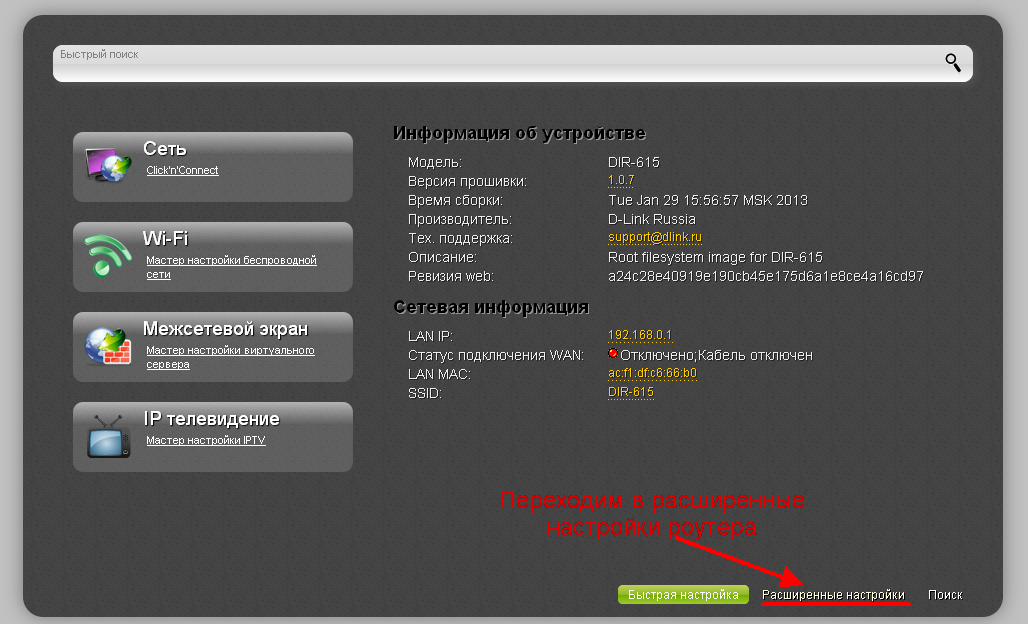
Теперь выберем пункт «WAN» в раздели «Сеть».
Откроется окно Список подключений. Далее нажмите кнопку «Добавить»
Теперь произведем настройку интернета Ростелеком:
- Тип соединения – в выпадающем списке выберем PPPoE.
- Имя – можно оставить то же или задать любое.
- Имя пользователя – введите то, которое вам предоставил Ростелеком в договоре.
- Пароль, Подтверждение пароля — также ввести тот, который у вас в договоре с ростелеком

Все остальные данные оставьте без изменения, и нажмите кнопку «Сохранить».
Поставим пароль и зададим имя беспроводному соединению
Настроив интернет, следует обезопасить наше Wi-Fi соединение. Вернемся на страницу «Расширенные настройки». В разделе «Wi-Fi» выбираем пункт «Общие настройки». В поле «SSID» зададим имя, которое будет отображаться в списке беспроводных соединений.
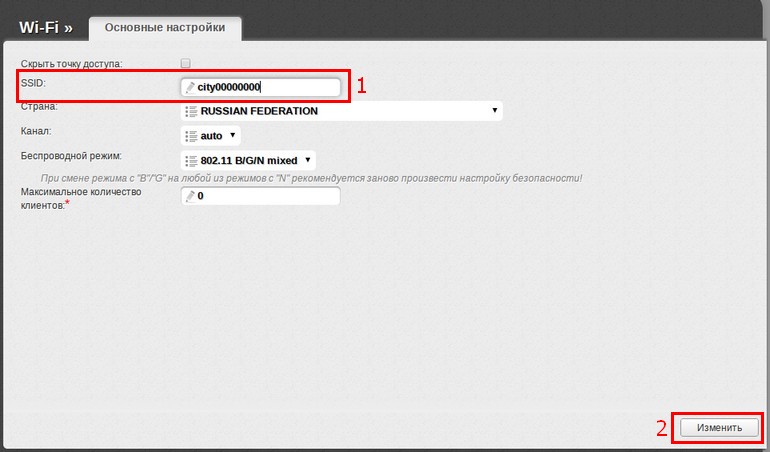
Жмем «Изменить».
Далее нужно вернуться к колонке Wi-Fi и выбрать пункт «Настройки безопасности». Здесь нам нужно указать два пункта.
1) «Сетевая аутентификация:» выбираем «WPA-PSK2» — это полностью обезопасит ваше соединение.
2) «Ключ шифрования PSK» — здесь зададим желаемый пароль. Можно указать любой, но не менее 8 символов.
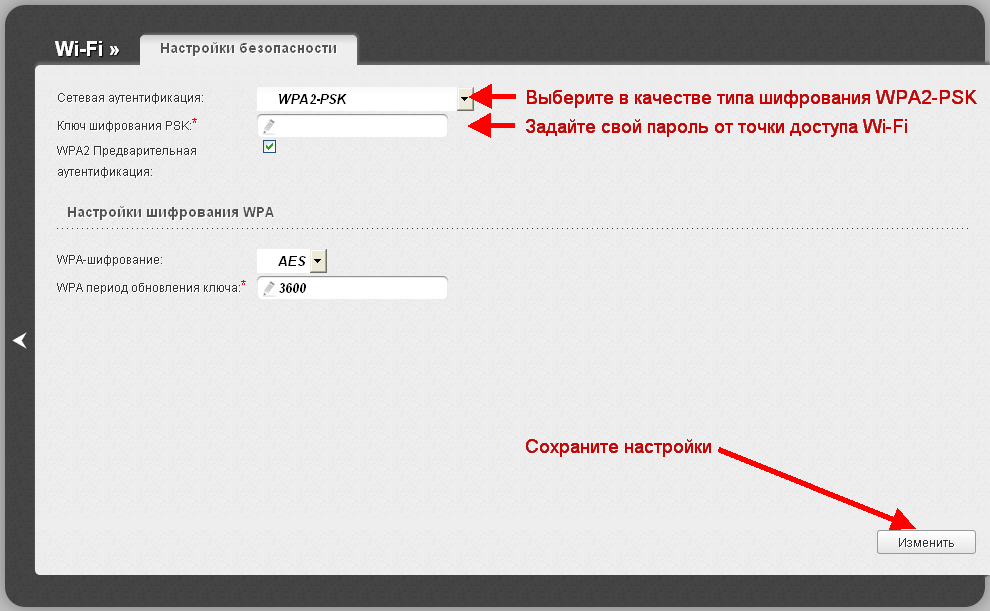
Кликнем по кнопке «Изменить» чтобы сохранить настройки.
Все, дорогие друзья, на этом настройка роутера d link dir 300 для ростелеком завершена.
Видео: Настройка D-Link DIR-300NRU B5 B6 B7 для Ростелеком
.

Настроить роутер Ростелеком Вызвать мастера Ростелеком 413-17-51 Нижний Новгород (выезд платный) Поможем решить любые проблемы и устранить неисправности
Автор, зачетный топ. Все строго по инструкции!